(改訂)2019年1月7日
2016年7月15日
お客様各位
Dynabook株式会社
国内事業統括部
Microsoft Office Premium 製品のセットアップに関するお願い
平素はdynabook.製品をご愛顧くださいまして、誠にありがとうございます。
2016年夏モデルの「Microsoft Office Home & Business Premium プラス Office 365 サービス」または「Microsoft Office Personal Premium プラス Office 365 サービス」を搭載した一部のノートPCに添付されているOfficeのセットアップガイドにおいて、[製品の選択]画面での操作についての説明が漏れていることが判明しました。
下記「1.[製品の選択]画面の正しい選択について」を行わなかった場合、以下の現象が発生する場合があります。
- Microsoft Officeのセットアップ中の[製品の選択]画面で、「Microsoft Office 365」を選択してしまうと、セットアップ後、1年を超えて使用を継続した場合、Officeプログラムの機能が制限され編集ができなくなります。
- 「Microsoft Office Home & Business Premium」または「Microsoft Office Personal Premium」をインストールした場合、ライセンス認証が正常に行われず、セットアップから5日後にOfficeプログラムの機能が制限され編集ができなくなります。
Microsoft Officeの状態をご確認いただき、状態別の修復手順をおこなっていただきますようお願い申し上げます。
お客様にはご迷惑をおかけし、深くお詫び申し上げます。 より一層の品質向上につとめてまいりますので、今後とも弊社製品をご愛顧いただけますようお願い申し上げます。
対象機種
2016年4月に発売した以下の機種の一部が対象です。
| dynabook T95/Vシリーズ | PT95V**-*** | dynabook T75/Vシリーズ | PT75V**-*** |
| dynabook T67/Vシリーズ | PT67V**-*** | dynabook T55/Vシリーズ | PT55V**-*** |
| dynabook T45/Vシリーズ | PT45V**-*** | dynabook RX73/Vシリーズ | PRX73V***** |
| dynabook N51/Vシリーズ | PN51V**-*** | dynabook BX/67Vシリーズ | PTX6V**-*** |
| dynaPad N72/Vシリーズ | PN72V**-*** | dynabook RZ83/Vシリーズ | PRZ83V*-*** |
| dynabook RZ73/Vシリーズ | PRZ73V*-*** | dynabook RZ63/Vシリーズ | PRZ63V*-*** |
| dynabook RZ63/Aシリーズ | PRZ63A*-*** | dynaPad NZ72/Vシリーズ | PNZ72V*-*** |
| dynabook NZ61/Vシリーズ | PNZ61V*-*** | dynabook NZ51/Vシリーズ | PNZ51V*-*** |
| dynabook BZ35/Vシリーズ | PBZ35V*-*** | dynabook BZ25/Vシリーズ | PBZ25V*-*** |
| dynabook BZ27/Vシリーズ | PB27V********** | dynabook AZ95/Vシリーズ | PAZ95V*-*** |
| dynabook AZ85/Vシリーズ | PAZ85V*-*** | dynabook AZ75/Vシリーズ | PAZ75V*-*** |
| dynabook AZ67/Vシリーズ | PAZ67V*-*** | dynabook AZ65/Vシリーズ | PAZ65V*-*** |
| dynabook AZ55/Vシリーズ | PAZ55V*-*** | dynabook AZ47/Vシリーズ | PAZ47V*-*** |
| dynabook AZ45/Vシリーズ | PAZ45V*-*** | dynabook AZ35/Vシリーズ | PAZ35V*-*** |
| dynabook AZ27/Vシリーズ | PAZ27V*-*** | dynabook AZ25/Vシリーズ | PAZ25V*-*** |
| dynabook AZ15/Vシリーズ | PAZ15V*-*** | dynabook AZ15/Aシリーズ | PAZ15A*-*** |
■型番の確認方法
よくあるご質問 情報番号:016740 使用しているパソコンの型番を知りたい<Windows 10>
https://dynabook.com/assistpc/faq/pcdata2/016740.htm
対処方法
下記の修復手順を行う「Microsoft Officeに対するdynabook.修復ツール」のdynabook.サービスステーションでの配信を開始しました。
「dynabook.サービスステーション」ドライバーやアプリなどの更新情報を確認し、インストールする方法<Windows 10>
ご注意:正常にセットアップされたPCや、以下の手順で修復済みのPCでも、dynabook.サービスステーションに「Microsoft Officeに対するdynabook.修復ツール」が表示されます。
- Microsoft Office製品をはじめてセットアップする場合
「1.[製品の選択]画面の正しい選択について」へ - Microsoft Office製品を既にセットアップしている場合
「2.状態別修復手順」へ
1.[製品の選択]画面の正しい選択について
Microsoft Office製品をセットアップする際に以下の「製品の選択」画面が出た場合には、「Microsoft Office Home and Business Premium」(または「Micorosoft Office Personal Premium」)を選択し[インストール]ボタンをクリックしてください。
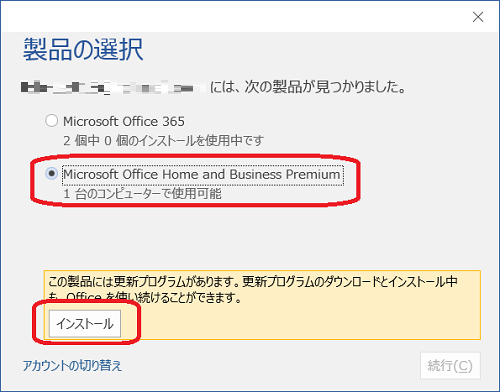
Officeの更新プログラムのダウンロードが始まりますので、そのままお待ちください。
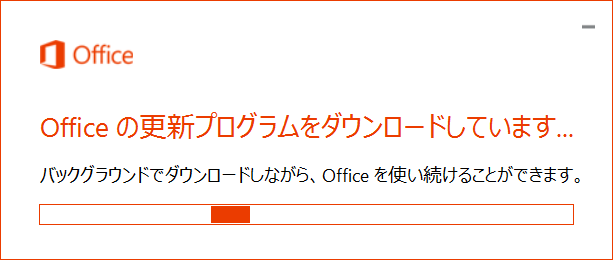
セットアップが終了した後、以下のページをご覧いただき、クイック修復を行ってください。
B.Office Premium修復手順2へ
上記の[製品の選択]画面が表示されずセットアップが終了した場合は修復手順を行う必要はありません。安心してお使いください。
2.状態別修復手順
「Microsoft Office 365」をインストールした場合や、「Microsoft Office Home & Business Premium」または「Microsoft Office Personal Premium」をインストールして、ライセンスの認証に問題が発生した場合は、コントロールパネルの[プログラムのアンインストールまたは変更]の内容とMicrosoft Officeのアカウントの状態とを確認し、修復をおこなってください。
■コントロールパネルの[プログラムのアンインストールまたは変更]の内容を確認する方法
- 2-1.[スタート]ボタン(
 ) →
[すべてのアプリ]→ [Windowsシステムツール] → [コントロールパネル]をクリック(またはタップ)します。
) →
[すべてのアプリ]→ [Windowsシステムツール] → [コントロールパネル]をクリック(またはタップ)します。
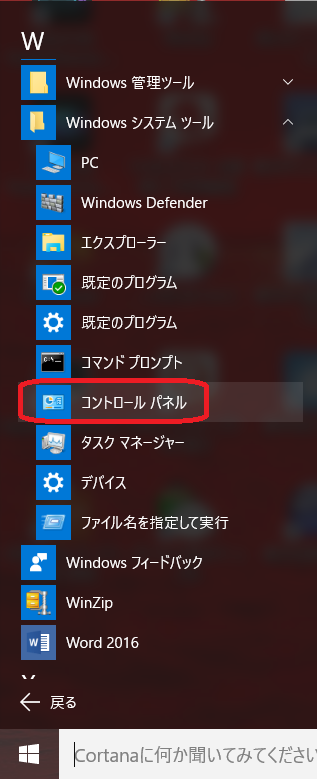
[コントロールパネル]画面が表示されます。 - 2-2.[プログラムのアンインストール]をクリック(またはタップ)します。
※表示方法を[カテゴリ]に設定する必要があります。
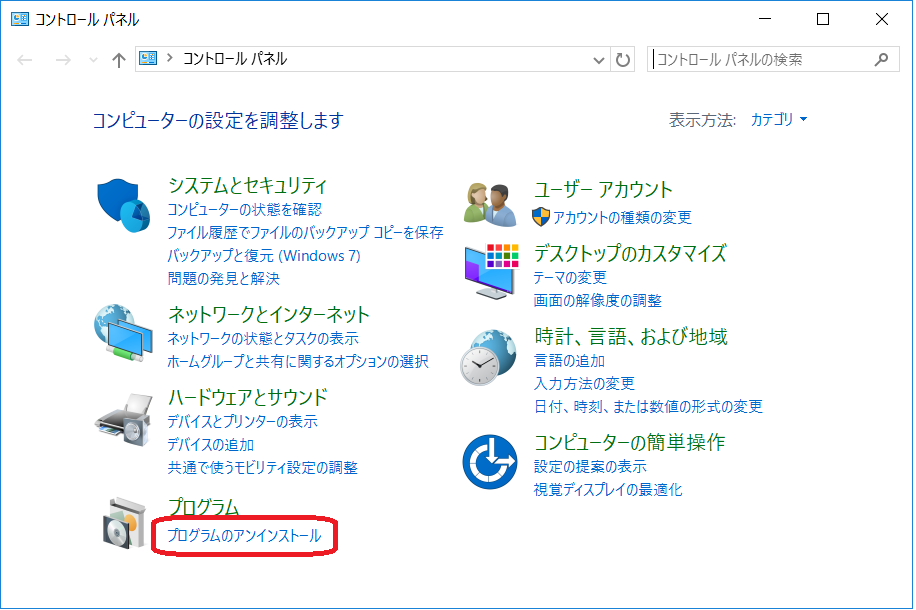
[プログラムのアンインストールまたは変更]画面が表示されます。
- 2-3.Officeのアプリケーション(「Word」または「Excel」)を起動し、[他の文書を開く](「Word」)または[他のブックを開く](「Excel」)をクリック(またはタップ)します。
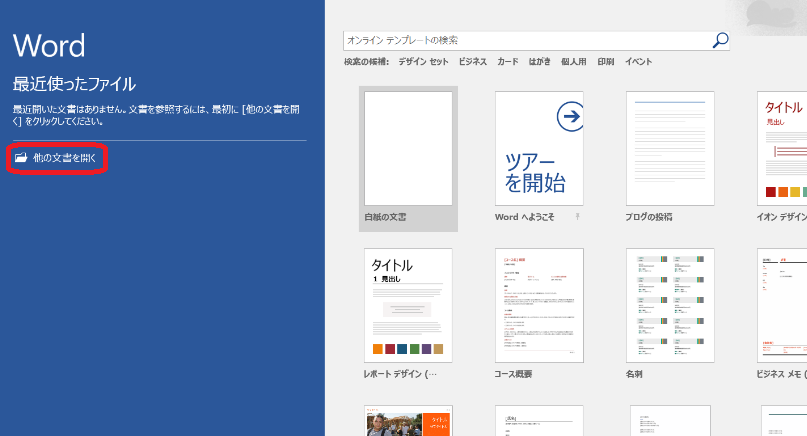
- 2-4.[アカウント]をクリック(またはタップ)します。
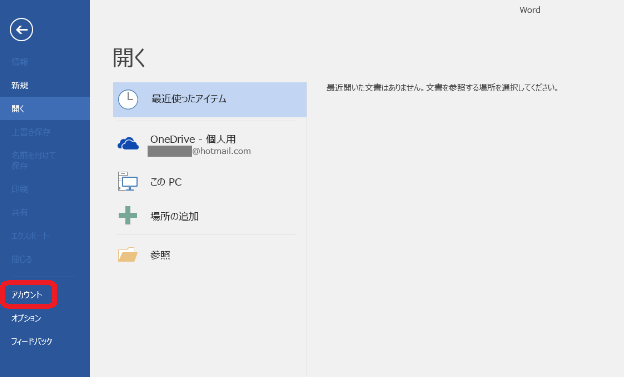
[アカウント]画面が表示されます。
[プログラムのアンインストールまたは変更]画面に「Microsoft Office Home & Business Premium」または「Microsoft Office Personal Premium」があり、かつ、アカウント情報画面で「Microsoft Office Home & Business Premium」または「Microsoft Office Personal Premium」が「ライセンス認証された製品」となっている場合
正常にライセンス認証が行われています。安心してお使いください
意図せずにOffice 365がインストールされている場合はOffice 365のアンインストールをおすすめします。Office 365 アンインストール/非アクティブ化手順でご確認ください。
※[プログラムのアンインストールまたは変更]画面
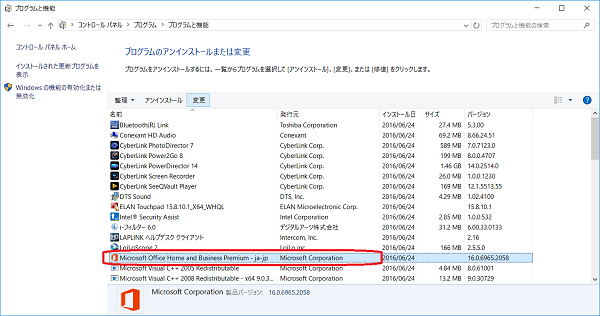
※アカウント情報画面
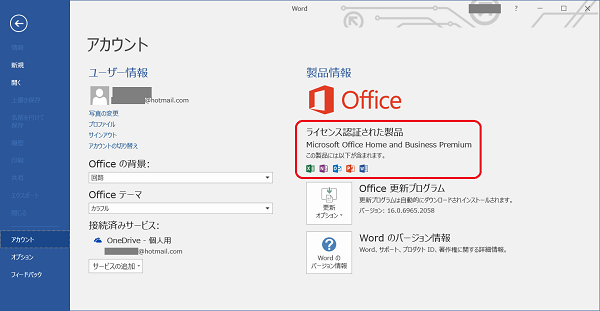
「追加ライセンス情報を表示する」をクリック(またはタップ)すると表示される場合もあります。
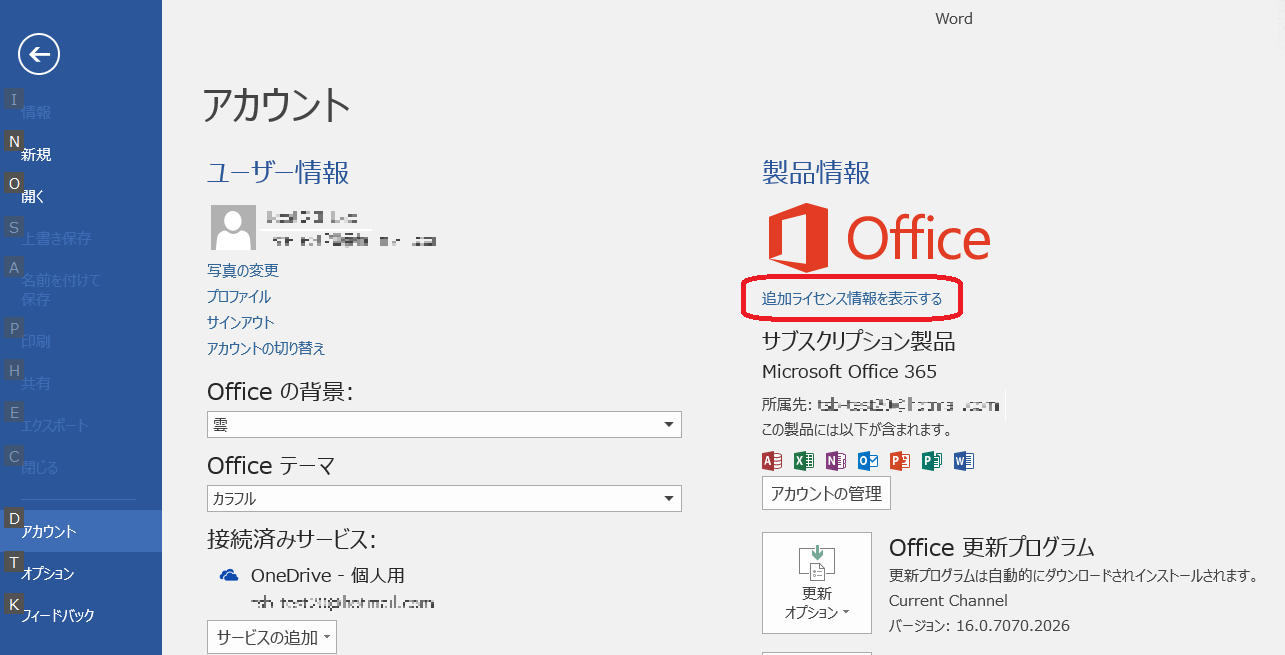
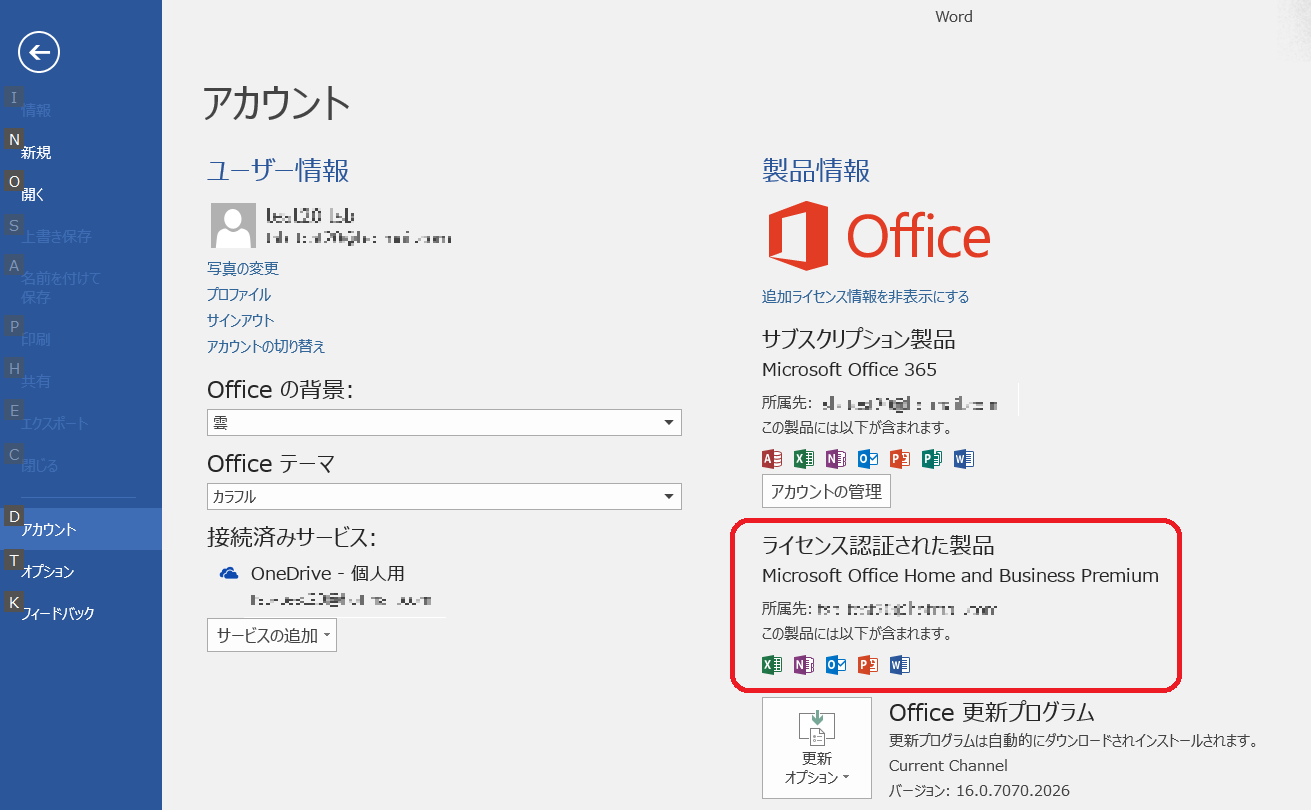
A.「サブスクリプション製品 Microsoft Office 365」となっている場合
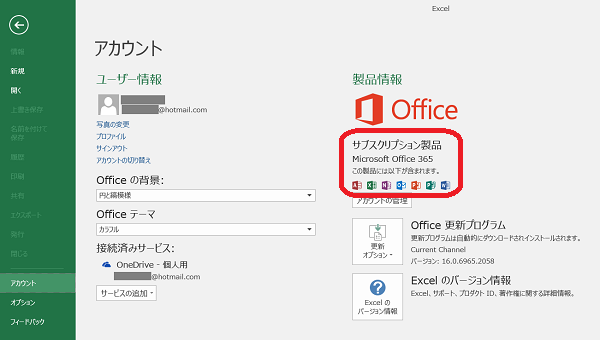
以下のページをご覧いただき修復手順を行ってください。
A.Office Premium修復手順1へ
B.「ライセンス認証が必要です Microsoft Office Home and Business Premium」(またはMicrosoft Office Personal Premium)となっているか、「表示のみ(ライセンスなし) Microsoft Office Home and Business Premium」(またはMicrosoft Office Personal Premium)となっている場合
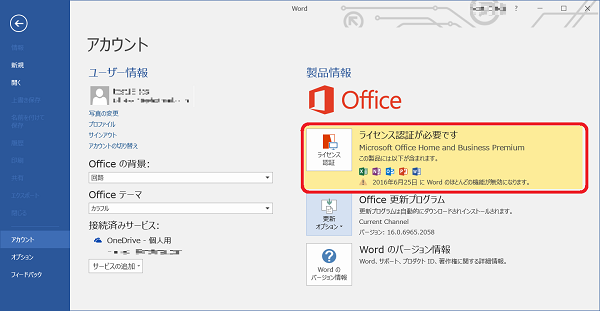
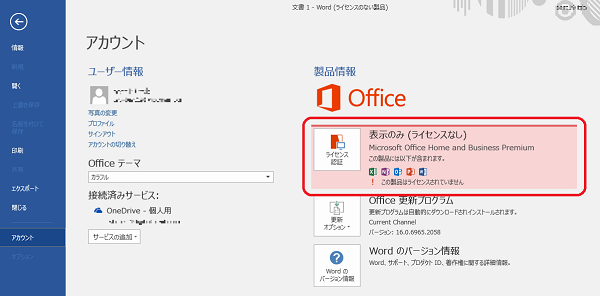
以下のページをご覧いただき修復手順を行ってください。
B.Office Premium修復手順2へ
C.「ライセンス認証が必要です」と「Office 更新プログラム この製品の更新プログラムをダウンロードできます。」または「Office 更新プログラム この製品の更新プログラムをインストールする準備ができました。」となっている場合
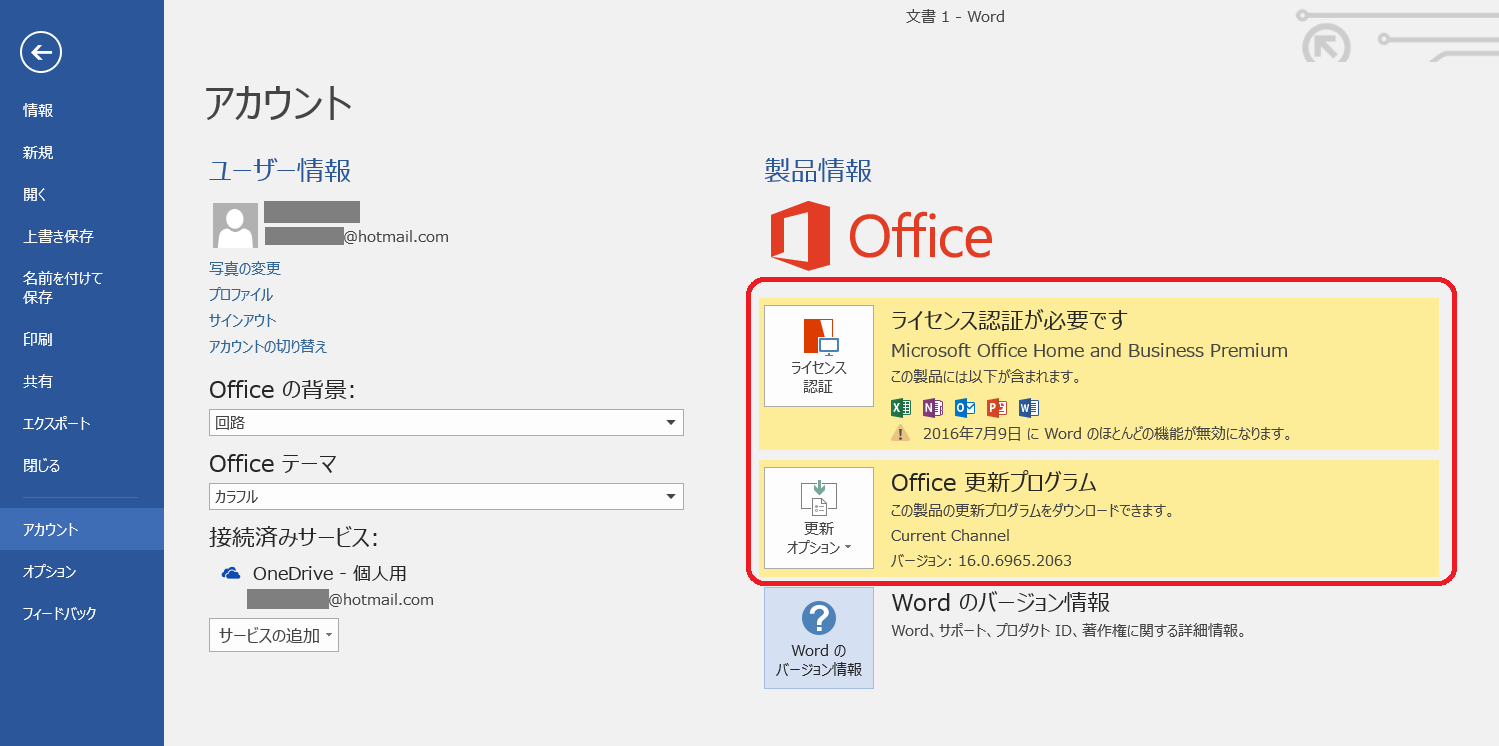
以下のページをご覧いただき修復手順を行ってください。
C.Office Premium修復手順3へ
本件に関するお問い合わせ窓口
「dynabook あんしんサポート」
[固定電話からのご利用は] 0120-97-1048(通話料無料)
[携帯電話・PHSからのご利用は] 0570-66-6773(通話料お客様負担)
海外からのお電話や一部IP電話など、いずれの番号もご利用になれない場合は、043-298-8780(通話料お客様負担)
[受付時間] 9:00~19:00 (年中無休)
なお、本掲載内容は予告なしに変更される場合がございますので、あらかじめご了承ください。
以上
